Hirdetés
 A Windows 7 tűzfal olyan szoftver, amely vezérli a hálózati forgalmat. Alapértelmezett viselkedése a kimenő forgalom engedélyezése és a bejövő forgalom megtagadása. A legtöbb program, amely az alapértelmezett beállítások megváltoztatását igényli, az egyedi szabályokat hozzáadhatja a Windows 7 tűzfalhoz, minimális felhasználói bemenetet igényelve. Ez a Windows 7 tűzfalat nagyon kényelmes eszközzé teszi, mivel a telepítéséhez és használatához nem igényel sok figyelmet vagy ismeretet.
A Windows 7 tűzfal olyan szoftver, amely vezérli a hálózati forgalmat. Alapértelmezett viselkedése a kimenő forgalom engedélyezése és a bejövő forgalom megtagadása. A legtöbb program, amely az alapértelmezett beállítások megváltoztatását igényli, az egyedi szabályokat hozzáadhatja a Windows 7 tűzfalhoz, minimális felhasználói bemenetet igényelve. Ez a Windows 7 tűzfalat nagyon kényelmes eszközzé teszi, mivel a telepítéséhez és használatához nem igényel sok figyelmet vagy ismeretet.
Van néhány dolog, amit tudnia kell a Windows 7 tűzfal használatakor. Miközben felvázol néhány fontos pontot, ez a cikk bemutatja a Windows 7 tűzfal alapvető tulajdonságait, és megtanulja, hogyan lehet a viselkedését könnyen testreszabni.
1. A hálózati hely kiválasztása meghatározza a tűzfal beállításait
Amikor csatlakozik egy új hálózathoz, a Windows megkérdezi, hogy ez otthoni, munkahelyi vagy nyilvános hálózat. A választás nemcsak a hálózati beállításokra, hanem a Windows 7 tűzfala kezelésére is befolyásolja.

Miután egy hálózatot hozzárendelt egy bizonyos profilhoz, azaz otthoni, munkahelyi vagy nyilvános profilhoz, az adott profil tűzfalszabályai vonatkoznak erre a hálózati kapcsolatra. Testreszabhatja az egyes profilok beállításait, azaz a hálózati típusokat, és így több aktív tűzfalprofilt hozhat létre.
Ha nem biztos benne, melyik profilhoz rendeli a hálózatot, akkor lépjen a Windows tűzfal Vezérlőpult alkalmazásba a> webhelyen Rajt > Kezelőpanel > Rendszer és biztonság > Windows tűzfal vagy egyszerűen keressen> Windows tűzfal a> Rajt keresőmező. Itt megtalálja, melyik hálózathoz csatlakozik, és mely beállítások vonatkoznak rá. Ha a számítógépe egy tartományhoz van csatlakoztatva, akkor láthat egy> profilt is Domain hálózatok.
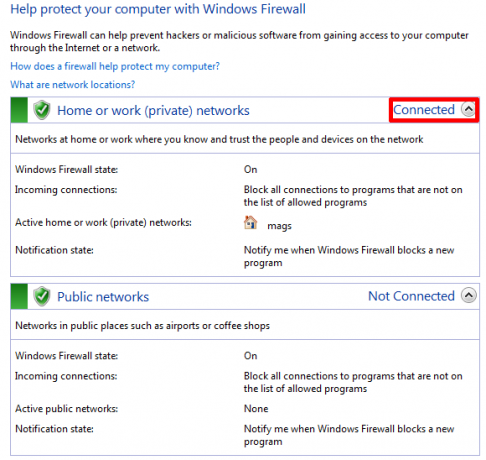
Tudnia kell, hogy a tűzfalbeállítások szempontjából nincs különbség az otthoni vagy a munkahálózat között. Mindkettőt magánnak tekintik, és így ugyanabba a bankba dobják. Ha azonban munkahelyén WiFi-kapcsolatot használ, akkor fontolhatja meg nyilvános hálózatként való meghatározását, és ezzel szigorúbb hálózati profilt rendelhet hozzá.
2. A hálózati csoport alapján engedélyezheti vagy elutasíthatja a programok kommunikációját a Windows tűzfalon keresztül
Mint fentebb említettük, egy tűzfal irányítja a hálózati forgalmat, és megtilthatja a programok kommunikációját a kapcsolaton keresztül. Alapértelmezés szerint a Windows 7 tűzfal blokkolja a bejövő kapcsolatokat és engedélyezi a kimenő kapcsolatokat. Ezt a viselkedést azonban testreszabhatja.
Ennek egyszerű módja a> -ra lépés Rajt és írja be> engedélyezze a programot a keresési mezőben. Kattintson az első linkre, amely a következőt mondja:> Engedélyezze a programot a Windows tűzfalon keresztül. Ezzel megnyílik a> Engedélyezett programok, amely valóban az engedélyezett listája és a programokat azonban elutasították.
Ez mindkettő listája, mert beállíthat egy pipát, hogy engedélyezze vagy megtagadja a programok kommunikációját a Windows tűzfalon keresztül, vagy kattintson a> Engedélyezzen egy másik programot ... gombra egy olyan program hozzáadásához, amely még nem szerepel a listán. A módosítások elvégzéséhez először a> gombra kell kattintania Beállítások megváltoztatása gomb.
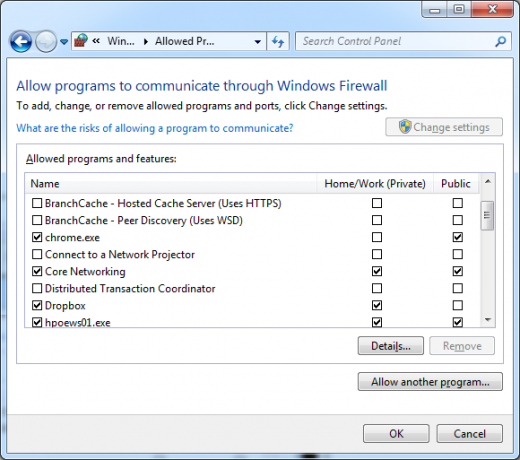
Amint az a fenti képernyőképen látható, a csatlakoztatott hálózat típusa alapján választhat eltérő viselkedést. Például a Dropbox hozzáadta magát a listához, és úgy van beállítva, hogy csak akkor kommunikáljon, ha csatlakozik magán- vagy otthoni hálózathoz, miközben a nyilvános hálózaton keresztüli forgalom le van tiltva. Ezért fontos a hálózati típus kiválasztása az első pontban leírtak szerint.
3. Lehetővé teszi a programok számára, hogy egyedi szabályokat adjanak a tűzfalhoz
A fenti Dropbox példából látható, hogy egyes programok hozzáadják magukat az engedélyezett vagy elutasított programok listájához. Általában ehhez felhasználói bevitelt kell igénybe venni, mivel ez megváltoztatja a Windows 7 tűzfal alapértelmezett viselkedését, például azáltal, hogy engedélyezi a bejövő forgalmat az adott program számára. Amikor új programot telepít, és felkérést kapnak egy kivétel megerősítésére, gondosan olvassa át ezt a kérést, mielőtt rákattint a> elemre Hozzáférést enged, mivel potenciálisan megnyitja a kapcsolatokat a rosszindulatú szoftverek számára.
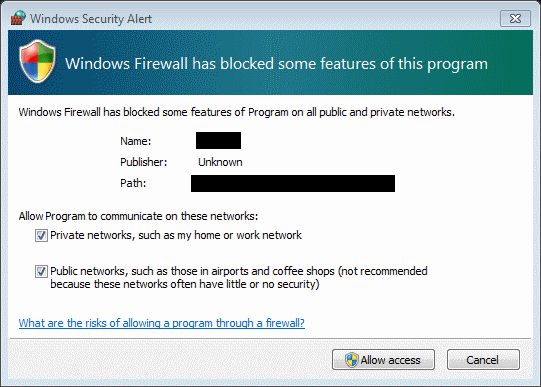
Az értesítések állapotát a Windows tűzfal Vezérlőpult alkalmazásban is ellenőrizheti. Kattintson a> elemre Az értesítések beállításainak módosítása a bal oldali sávban, és ellenőrizze, hogy a Windows tűzfal be van-e kapcsolva. Ha értesítést szeretne kapni a változásokról, ellenőrizze a> elemet Értesítsen, ha a Windows tűzfal blokkolja az új programot.

Ha valaha úgy találja, hogy problémái vannak a bejövő forgalommal, mert egy program nem adta hozzá magát az engedélyezett programok listájához, ne hibáztassa az egész port megnyitását. Sokkal biztonságosabb ezt a programot manuálisan hozzáadni az engedélyezett programok listájához, mint egy portot megnyitni.
összefoglalás
A Windows 7 tűzfal nagyon sok „beállít és elfelejt” alapon működik. A kommunikáció típusa az egyedi programok és a hálózati profil alapján könnyen testreszabható. Az átlagos felhasználó számára azonban félelmetes lehet az egyéni szabályok manuális hozzáadása a speciális beállítások nézeten keresztül. Itt ajánlom megvizsgálni Windows 7 tűzfalvezérlés, egy programunk van korábban felülvizsgálták Jobban kezelheti a Windows tűzfalat a Windows 7 tűzfalvezérléssel Olvass tovább a MakeUseOf oldalon.
Az alapértelmezett Windows tűzfalat használja, vagy inkább egy harmadik féltől származó alkalmazást? Fontolgattad-e már egy olyan útválasztó tűzfal vagy egy közbenső számítógép beállítását, amely tűzfalként működik a magánhálózat számára? Túlértékelték-e a tűzfalakat?
Kép-jóváírások: Beboy
Tina több mint egy évtizede ír a fogyasztói technológiáról. Természettudományi doktori fokozattal, Németországból diplomával és Svédországból diplomával rendelkezik. Analitikai háttere elősegítette, hogy kiemelkedjen a MakeUseOf technológiai újságírójaként, ahol jelenleg kulcsszó-kutatást és műveleteket irányít.


